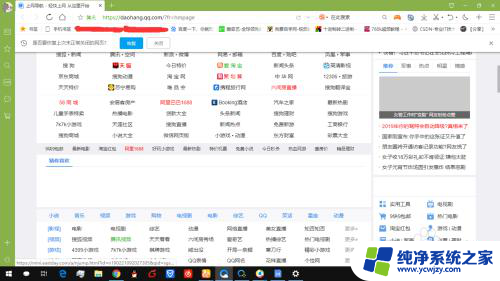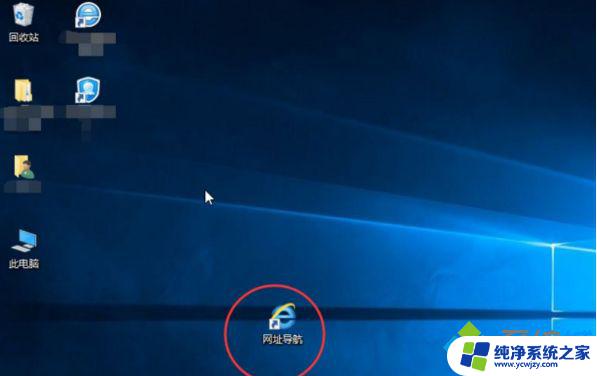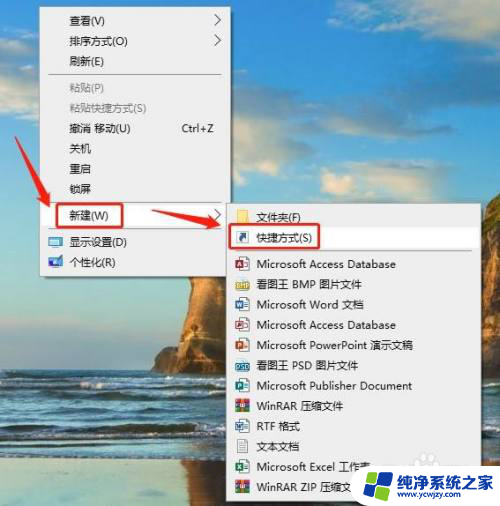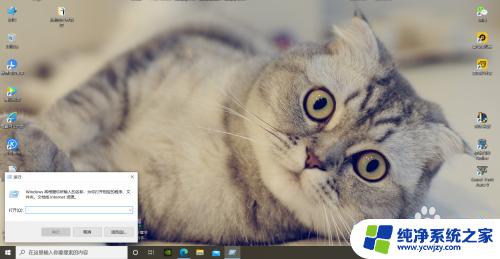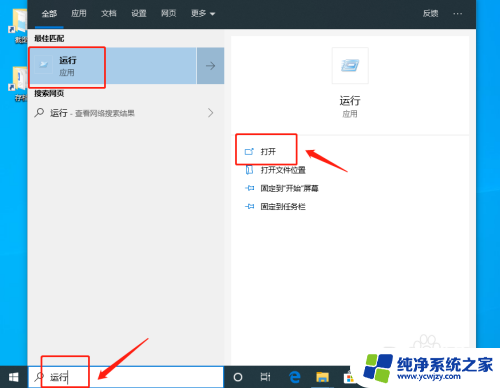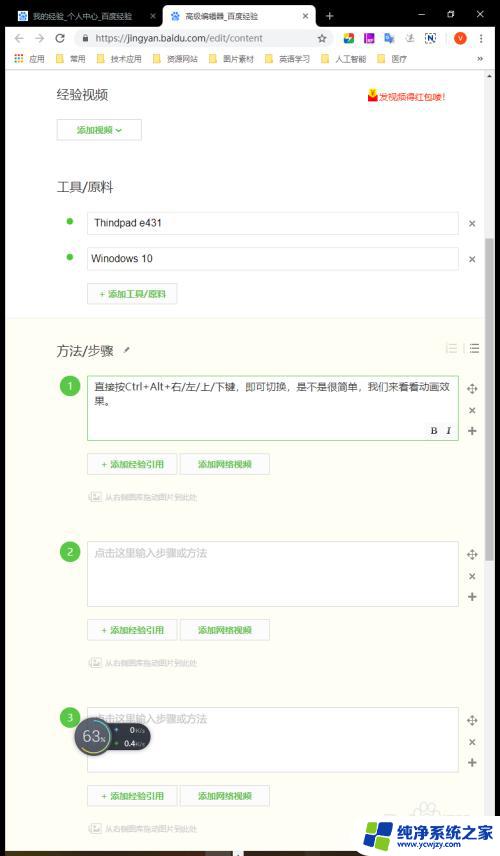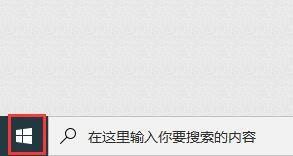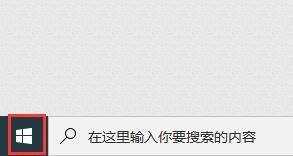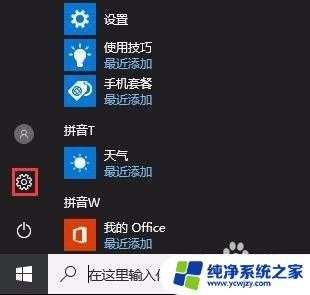win10怎么设置快捷方式
更新时间:2024-07-08 10:55:05作者:xiaoliu
在使用Win 10操作系统时,如何在桌面上创建应用程序的快捷方式是一个常见的问题,通过设置快捷方式,可以方便快速地启动应用程序,提高工作效率。在Win 10中,创建应用程序的快捷方式非常简单,只需几个简单的步骤就可以完成。接下来我们将介绍如何在Win 10操作系统中创建应用程序的快捷方式,让您轻松方便地使用所需的应用程序。
具体步骤:
1.这种方式适合对单个文件操作。
首先我们在桌面空白处点击右键选择“新建”,然后选择“快捷方式”。如图。
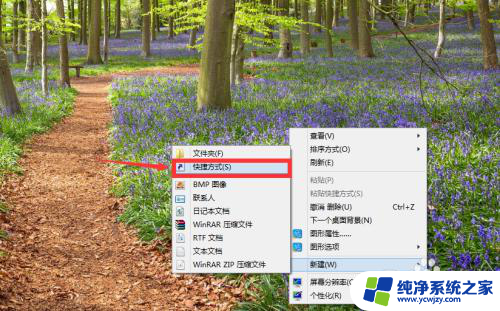
2.然后在空白处输入你想要建立快捷方式的路径。这里可以通过手动输入,也可以采用浏览的方式找到具体位置。创建快捷方式的对象可以使本地或者网络的程序,文件。文件夹,计算机或者一些网址。
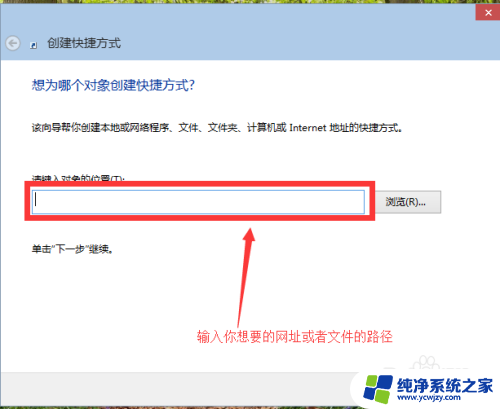
3.选择好你想要建立快捷方式的路径之后,点击下一步。
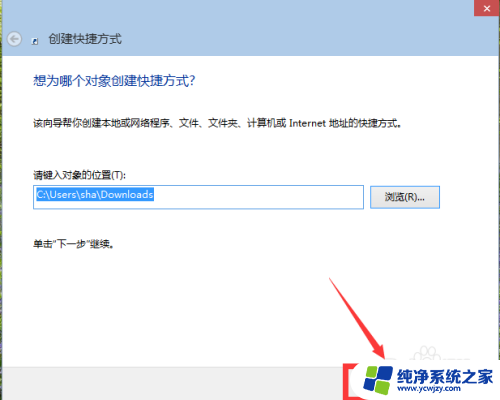
4.最后为你所建立的快捷方式取一个名字,点击“完成”。我们可以在桌面上看到我们的快捷方式。
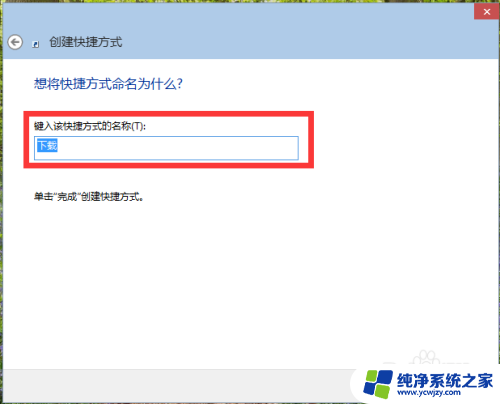

以上就是如何在Win10中设置快捷方式的全部内容,如果您遇到类似的问题,可以参考本文中介绍的步骤进行修复,希望这对大家有所帮助。